Obținerea iMessage pe PC este o sarcină dificilă. Apple este renumit pentru standardul său de sistem închis, iar aplicații precum Messages nu fac excepție. Dacă ai un PC cu Windows și vrei să folosești iMessage pe PC, am vești bune și rele. În primul rând, este posibil să obțineți iMessage pe PC.Dar cea mai bună opțiune pentru a obține iMessage pe PC necesită un desktop la distanță, ceea ce înseamnă că aveți nevoie de un Mac pentru ca acesta să funcționeze.Vom trece în revistă cum să facem acest lucru, iar acest lucru vă va permite să aveți iMessage pe PC-ul care rulează Windows. Cu toate acestea, îmi imaginez că majoritatea oamenilor care doresc să facă acest lucru nu au un Mac, și aici intervine vestea nu prea bună. În general, Apple nu le facilitează utilizatorilor să aibă iMessage pe un PC. Voi trece în revistă alte opțiuni pe care am văzut că le promovează bloggerii, dar nu recomand să le faceți. Dacă nu aveți un Mac și doriți să folosiți iMessage pe PC, vă recomand să folosiți un alt serviciu de mesagerie. Whatsapp, de exemplu, îți permite să folosești platforma sa de mesagerie pe toate dispozitivele. Dar dacă insiști să folosești iMessage pe PC-ul cu Windows, hai să trecem în revistă opțiunile tale și singura metodă pe care ți-o recomand. Iată cum să obțineți iMessage pe un PC și metodele pe care nu le recomand și care sunt potențial dăunătoare pentru dispozitivele dvs.
Privesc munca mea (care constă în principal în scrierea de instrucțiuni) ca pe o responsabilitate față de tine, cititorul. Ceea ce înseamnă că nu vă voi spune niciodată cum să faceți Jailbreak la iPhone; nu vă recomandăm acest lucru și, prin urmare, nu vă vom arăta cum să o faceți. Și cam așa mă simt și eu când vine vorba de obținerea iMessage pe PC. Ar fi grozav dacă Apple ne-ar permite să folosim iMessage prin iCloud online. Dar Apple nu a facilitat utilizarea iMessage pe un PC, iar marea majoritate a soluțiilor de rezolvare pe care le veți găsi online sunt cel mult discutabile. Așa că, mai întâi, permiteți-mi să vă spun diferitele moduri în care alte articole online vă vor spune cum să obțineți iMessage pe un PC și de ce nu ar trebui să le faceți. Apoi îți voi arăta cum să obții iMessage pe un PC cu singura modalitate sigură și ușor de utilizat pe care am descoperit-o (care presupune că ai deja un Mac). Nu este ideal și îmi pare rău pentru asta. Dacă voi descoperi alte modalități de a face acest lucru care nu pun în pericol niciunul dintre dispozitivele tale, voi actualiza articolul pentru a include acele metode.
Cum să obțineți iMessage pe PC: Ce nu trebuie să faceți
Jailbreaking iPhone
Jailbreaking-ul iPhone-ului tău deschide o lume de personalizare, dar, de asemenea, îți rupe garanția și te trimite pe un teritoriu nou, necunoscut. Un iPhone Jailbroken este mai susceptibil la malware, la o durată de viață mai scurtă a bateriei și la o mulțime de alte probleme potențiale. Acesta este motivul pentru care nu recomandăm această practică.
Utilizarea „emulatorului” iOS iPadian
Am sperat că aceasta va fi o opțiune excelentă; dar după ce am cercetat iPadian iOS ‘Emulator’ (care este un program pe care diverse alte articole recomandă utilizarea pentru a obține iMessage pe PC), am descoperit o mulțime de feedback negativ. De la rezultate în general defectuoase până la descărcări de malware, iPadian nu este un software pe care sunt dispus să îl descarc și chiar să îl testez pentru acest articol. Ceea ce înseamnă că nici eu nu vă recomand să îl descărcați. Am folosit în trecut unele programe dubioase (dar în cele din urmă sigure) pentru a vă arăta cum să faceți lucruri pe iPhone care altfel nu ar fi fost posibile, dar nu vă voi recomanda niciodată să folosiți un program pe care eu nici măcar nu-l voi folosi!
Asta ne aduce la ultima metodă: utilizarea unui desktop la distanță. Această metodă funcționează și este sigură de utilizat, dar necesită ca tu să ai deja un Mac. Asta pentru că, în esență, accesezi acel Mac de pe PC-ul tău folosind desktop-ul la distanță. Presupun că acest lucru nu va rezolva problema pentru majoritatea celor care ajung la acest articol. Asta e nasol și îmi pare rău că nu există o soluție mai bună în acest moment. Între timp, reiterez faptul că utilizarea unei platforme de mesagerie alternativă, cum ar fi Whatsapp, este probabil cea mai bună soluție pentru această problemă.
Cum să obțineți iMessage pe PC: Singura metodă pe care o recomand
Singurul dezavantaj major al acestei metode pentru a obține iMessage pe PC este faptul că aveți nevoie de un computer Mac pentru ca aceasta să funcționeze. Deci, dacă ai un Mac vechi pe care nu îl folosești atât de mult, este perfect pentru această situație.
- Porniți atât Mac-ul cu iMessage deja activat, cât și PC-ul care rulează Windows.
- Dacă nu îl aveți deja, descărcați browserul Chrome pe ambele computere. Apoi, descărcați extensia Chrome Remote Desktop pe ambele computere; urmați linkul pentru a ușura lucrurile.
- Pe Mac, faceți clic pe Launch App (Lansare aplicație).
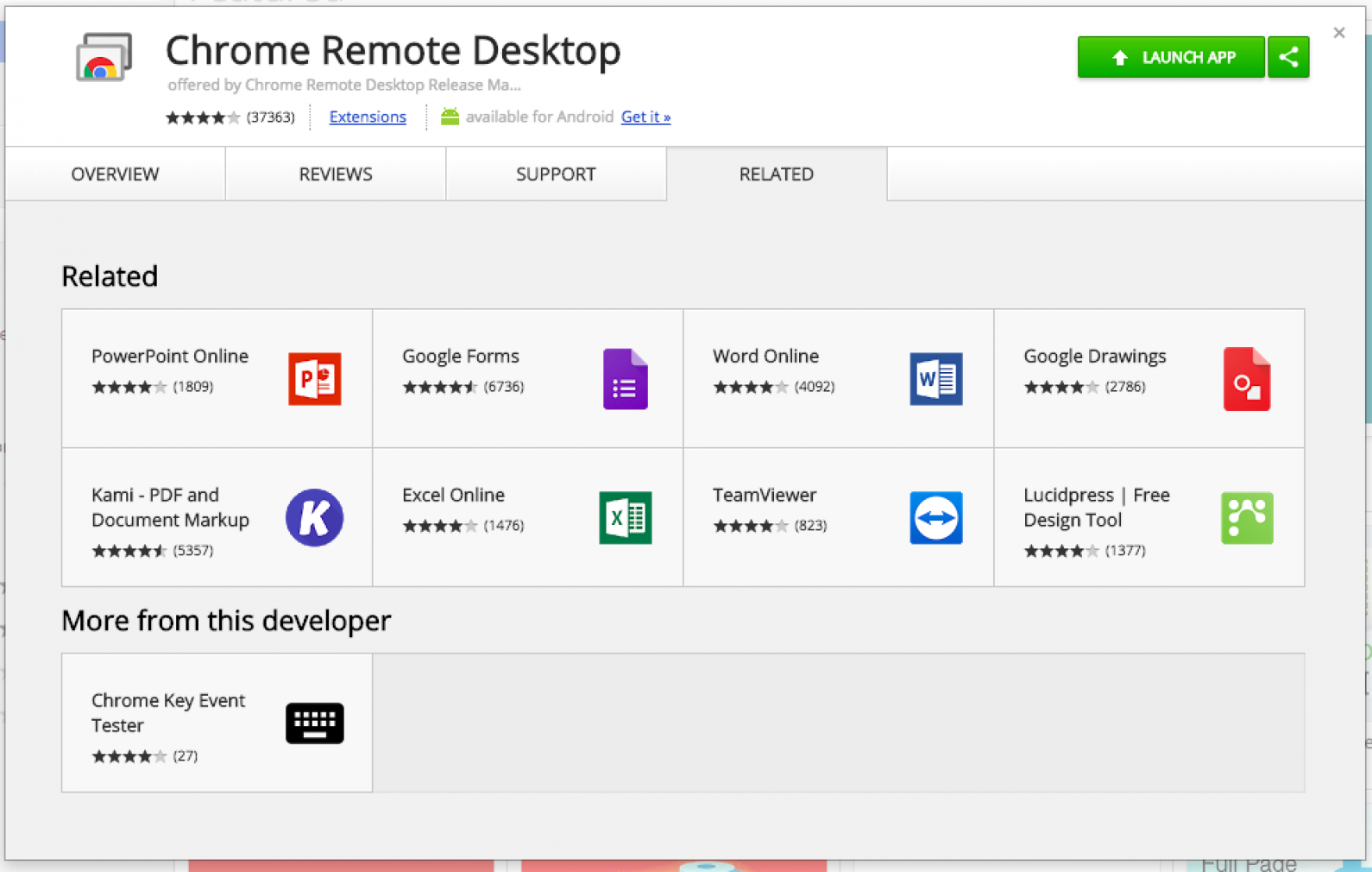
- Vor apărea două opțiuni. Sub My Computers (Calculatoarele mele), atingeți Get Started (Începeți).
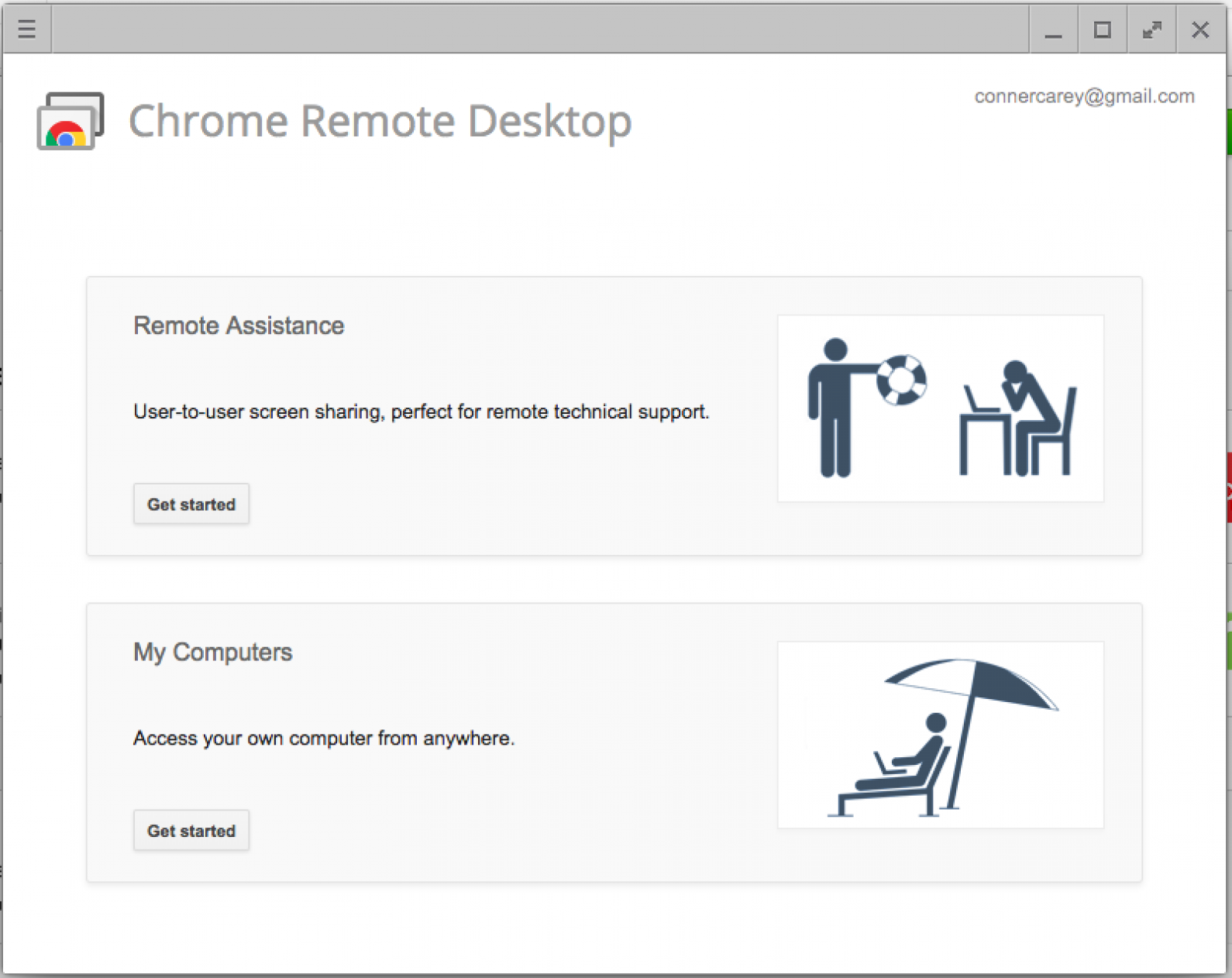
- Faceți clic pe Enable remote connections (Activare conexiuni la distanță).
- Acum vi se va solicita să descărcați programul de instalare a gazdei. Faceți clic pe Accept and Install (Acceptare și instalare).
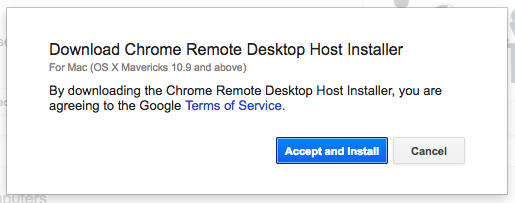
- După ce a fost descărcat pe Mac, faceți clic pe fișier pentru a-l deschide. Apoi faceți dublu clic pe Chrome Remote Desktop Host.pkg pentru a lansa fișierul descărcat.
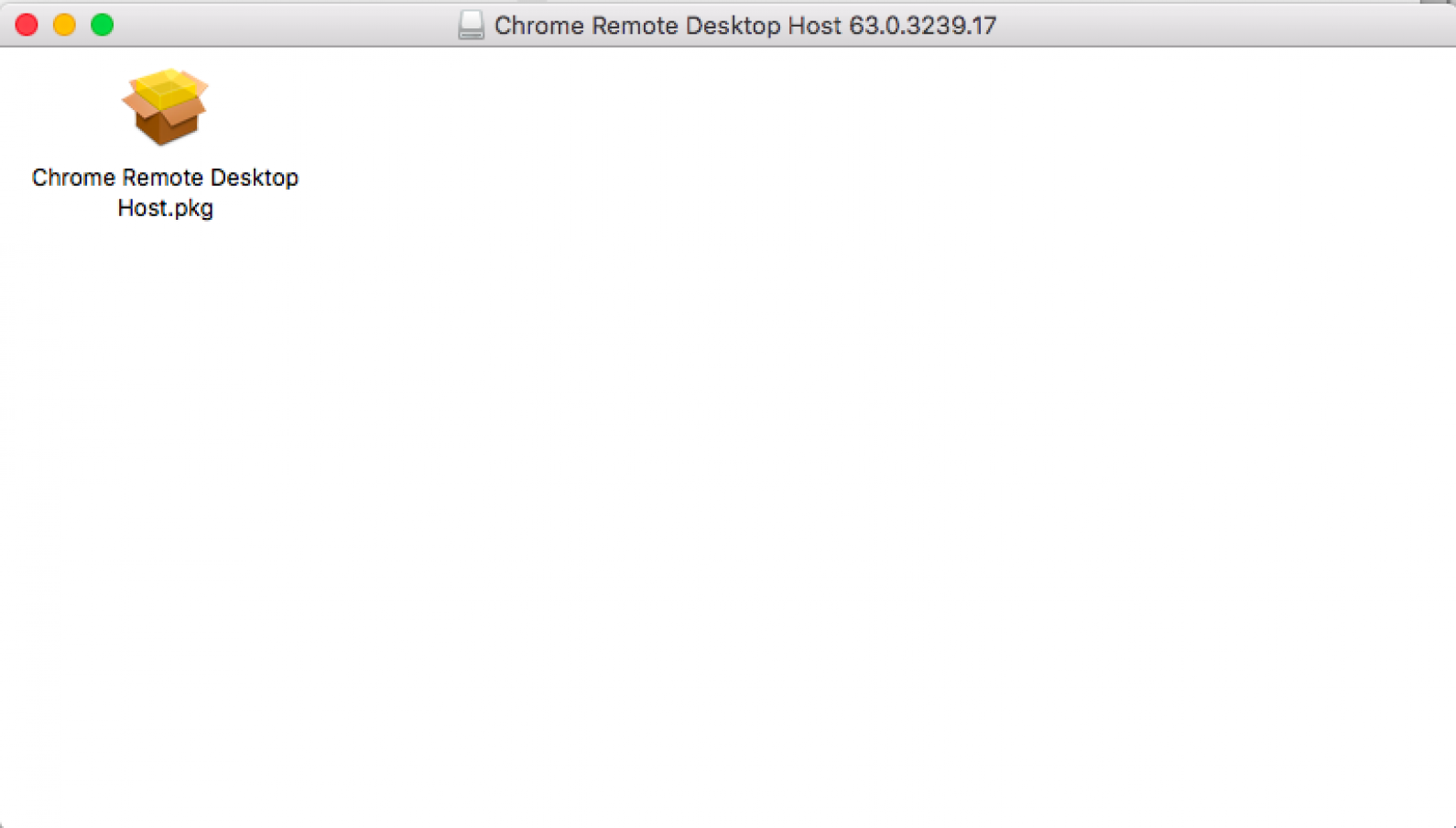
- Acum veți fi ghidat prin programul de instalare Chrome Remote Desktop Host Installer.
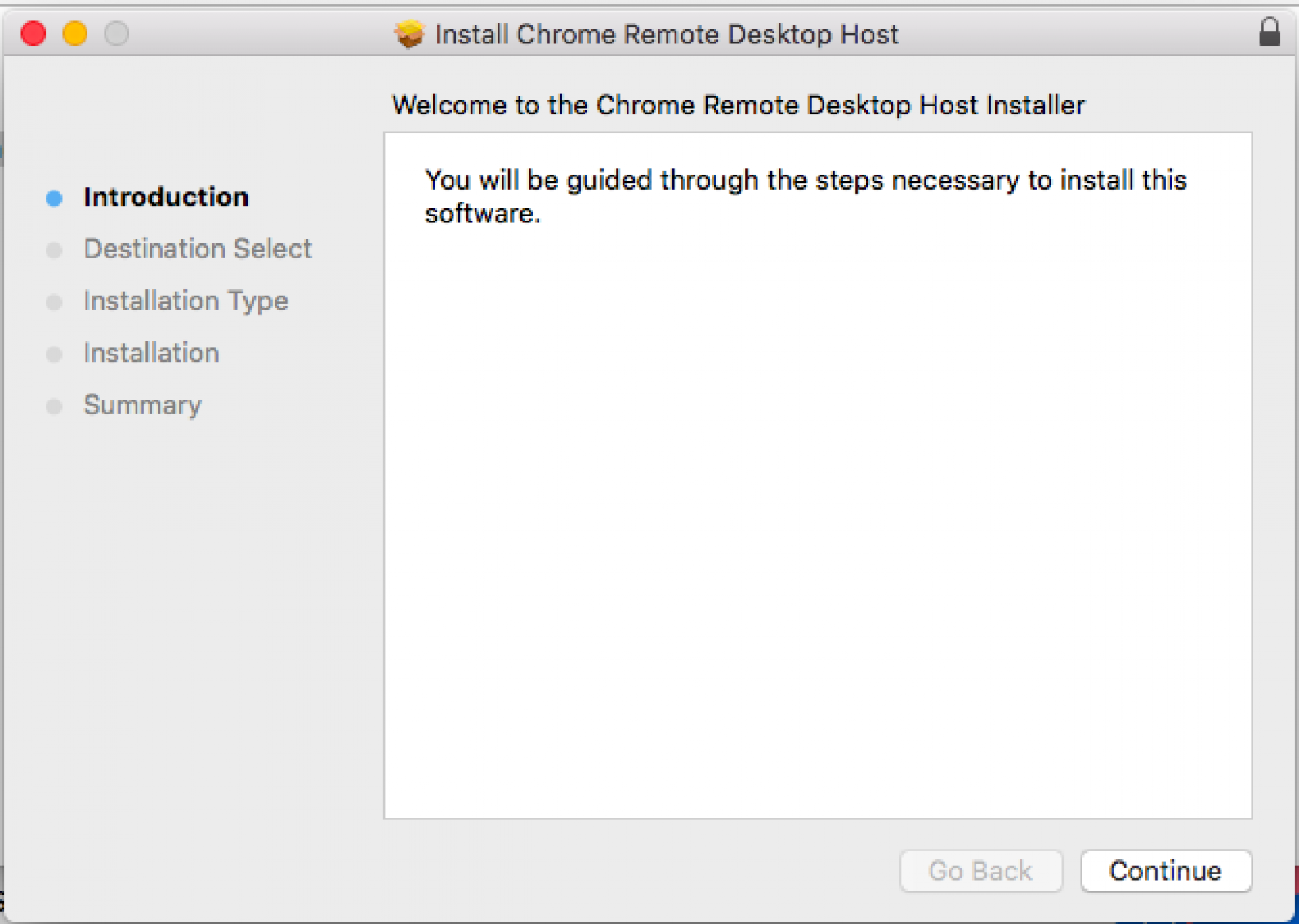
- Odată instalat cu succes, veți vedea următorul mesaj (mai jos). Faceți clic pe close (închidere).
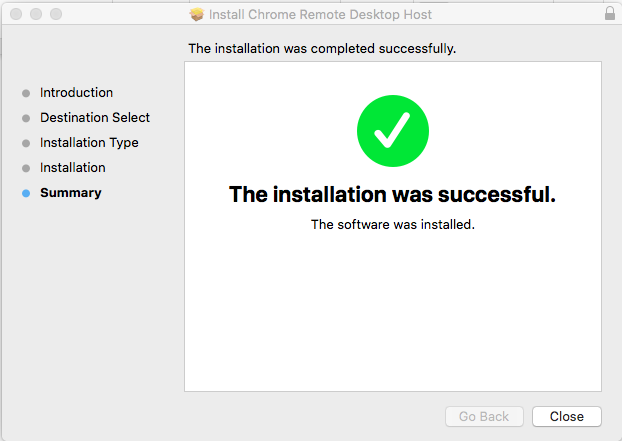
- Acum reveniți la ecranul principal Chrome Remote Desktop. Din nou, faceți clic pe Enable remote connections (Activare conexiuni la distanță).
- Acum trebuie să setați un cod PIN din șase cifre pentru a putea controla ce computere au acces la Macbook-ul dvs. După ce ați configurat codul PIN, sunteți gata să vă accesați Mac-ul de pe PC!
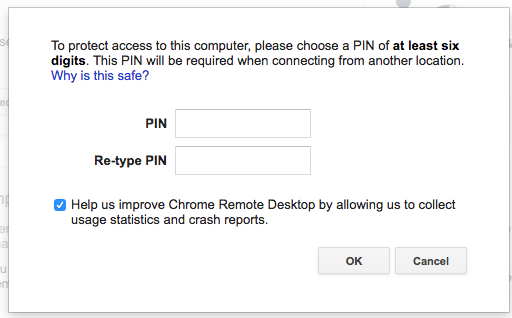
- Pe PC, reveniți la browserul Chrome de unde ați descărcat prima dată extensia și faceți clic pe Launch App.
- Faceți clic pe Get Started (Începeți) sub My Computers (Calculatoarele mele). Apoi faceți clic pe computerul dvs. Mac.
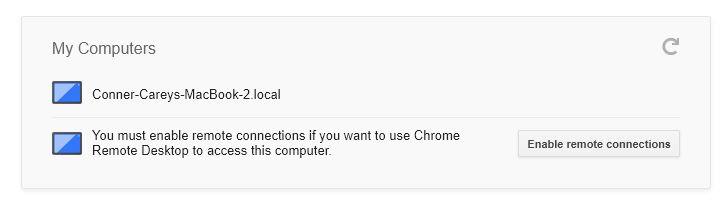
- Introduceți codul PIN pe care l-ați creat pentru a vă conecta.
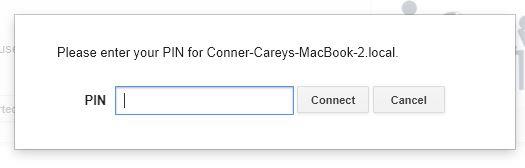
- După ce ați conectat cu succes cele două desktopuri, puteți utiliza oficial iMessage pe PC!
Ce trebuie să faceți dacă nu puteți obține iMessage pe PC
Am înțeles – vrei să-ți verifici mesajele de pe computer. Este absolut logic. Și dacă aș putea convinge Apple să-ți permită să faci asta cu un gest de baghetă magică, aș face-o. Dar dacă vrei cu adevărat să poți trimite și primi mesaje atât pe iPhone sau iPad, cât și pe computerul PC, folosește o aplicație de mesagerie alternativă. Whatsapp este o opțiune excelentă; este foarte populară și bine întreținută. Este accesibil pe aproape orice dispozitiv, vă permite să trimiteți tot felul de conținut media și documente și multe altele – toate acestea vă vor scuti de grija de a încerca să ocoliți sistemul închis al Apple.
Ați găsit o altă soluție pe care eu nu am găsit-o? Vă rog frumos să-mi spuneți în comentariile de mai jos!

